MiniTool ShadowMaker是一款好用的电脑文件备份软件。我们可以使用MiniTool ShadowMaker轻松对电脑中的文件进行备份;
安装软件后双击MiniTool ShadowMaker桌面快捷方式打开软件;

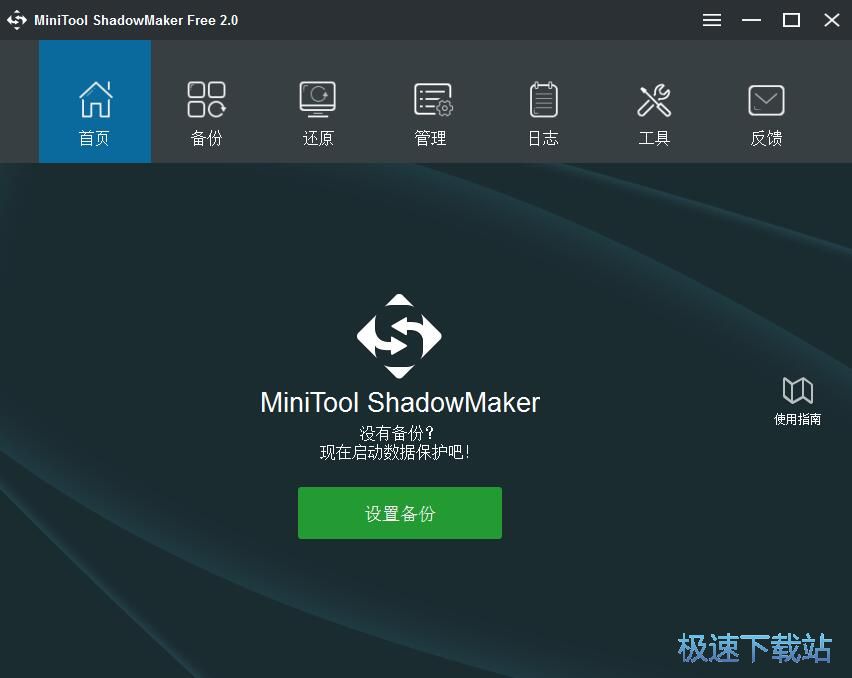
极速小编这一次就给大家演示一下怎么使用MiniTool ShadowMaker备份电脑文件吧。点击在MiniTool ShadowMaker主界面中的的设置备份,就可以开始使用MiniTool ShadowMaker备份电脑文件夹中的内容了;
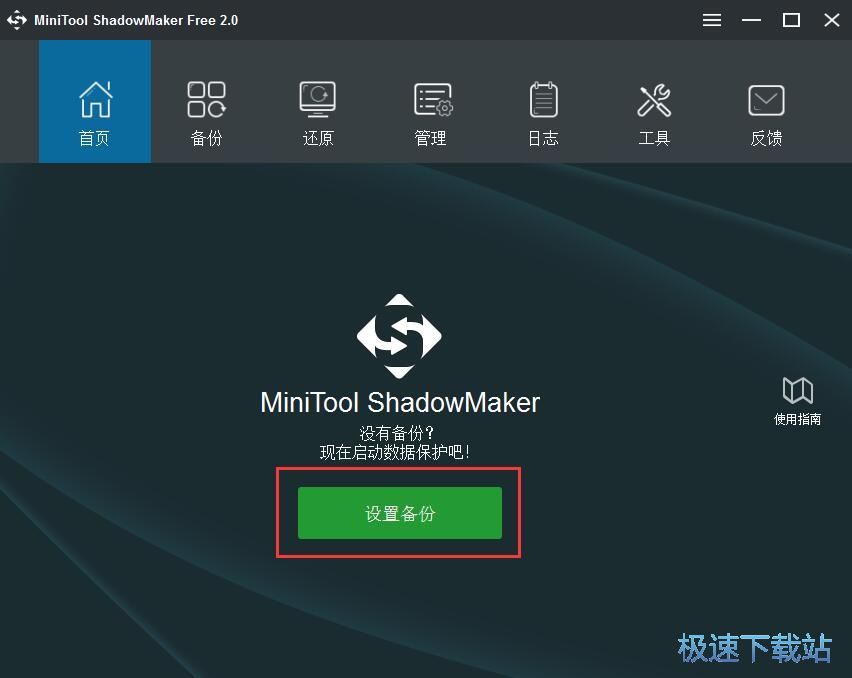
进入MiniTool ShadowMaker电脑文件备份功能界面。我们看到界面左边的是源文件夹,右边是目标文件夹。MiniTool ShadowMaker默认对系统进行备份我们点击源文件夹,对备份内容进行修改;
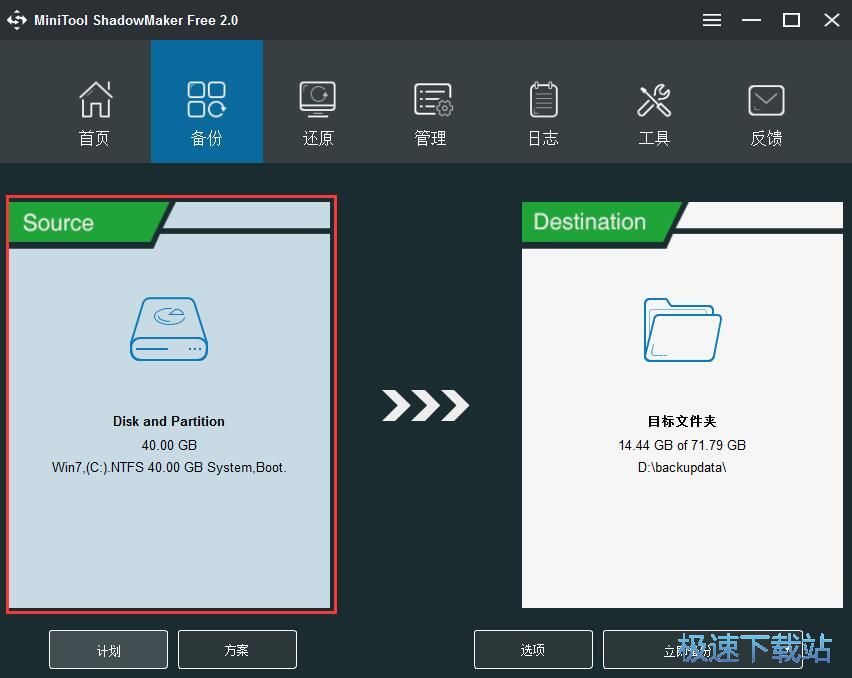
MiniTool ShadowMaker备份类型选择界面中,我们可以选择Disk and Partitions硬盘和分区、Folders and Files文件夹和文件。极速小编选择对文件夹和文件进行备份;
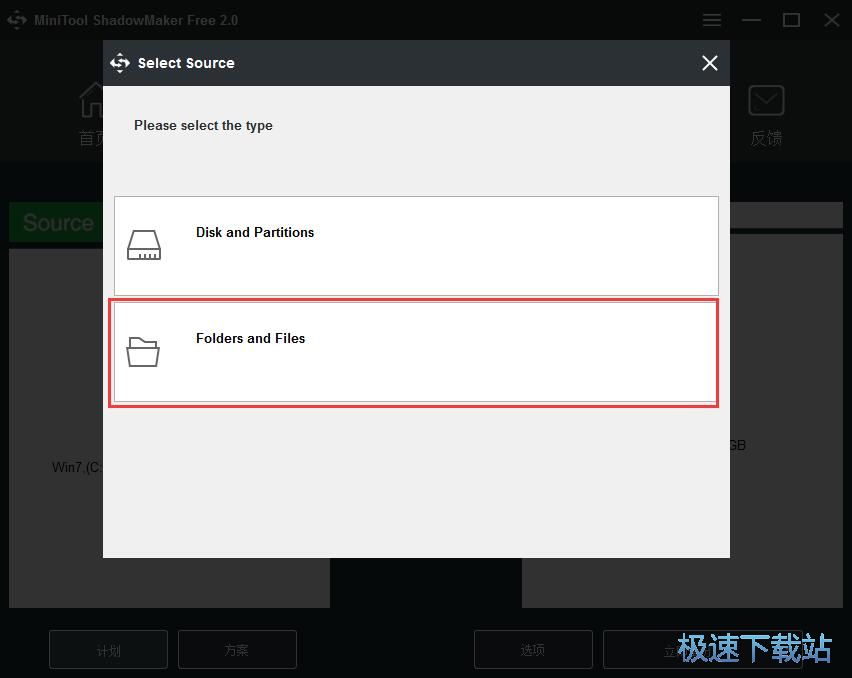
在文件夹浏览窗口中,根据想要进行备份的文件夹或文件的存放路径,找到想要进行备份的文件夹。鼠标点击选中文件夹之后点击OK;
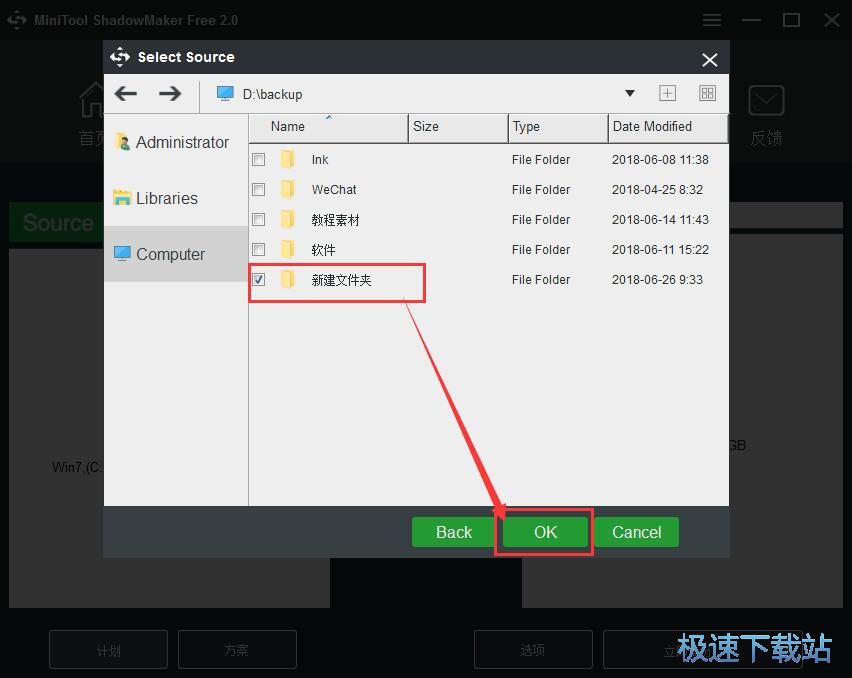
MiniTool ShadowMaker的备份源文件修改成功,接下来我们就可以开始对文件夹进行备份了。点击MiniTool ShadowMaker主界面底部的立即备份,就可以开始使用MiniTool ShadowMaker进行文件夹备份了;
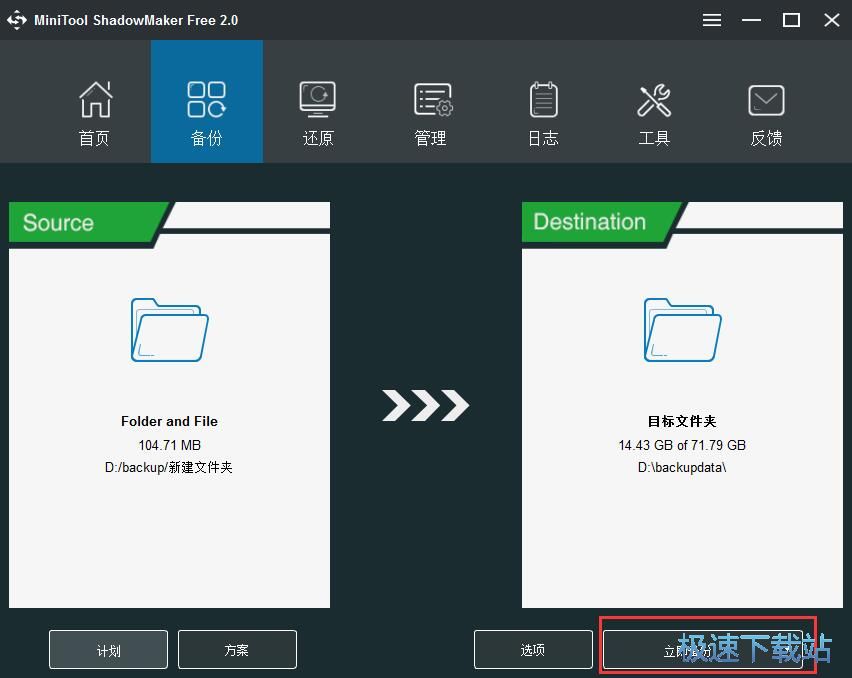
MiniTool ShadowMaker正在将选中的文件夹被分到电脑中的另一个文件夹中。文件备份需要一定的时间,请耐心等待;
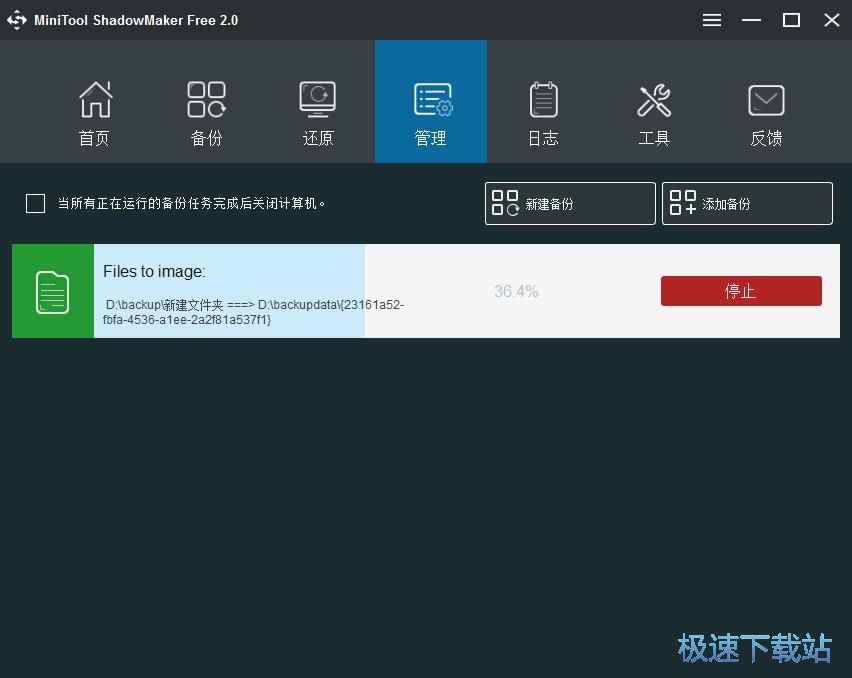
文件夹备份成功,这时候MiniTool ShadowMaker会显示备份完成。
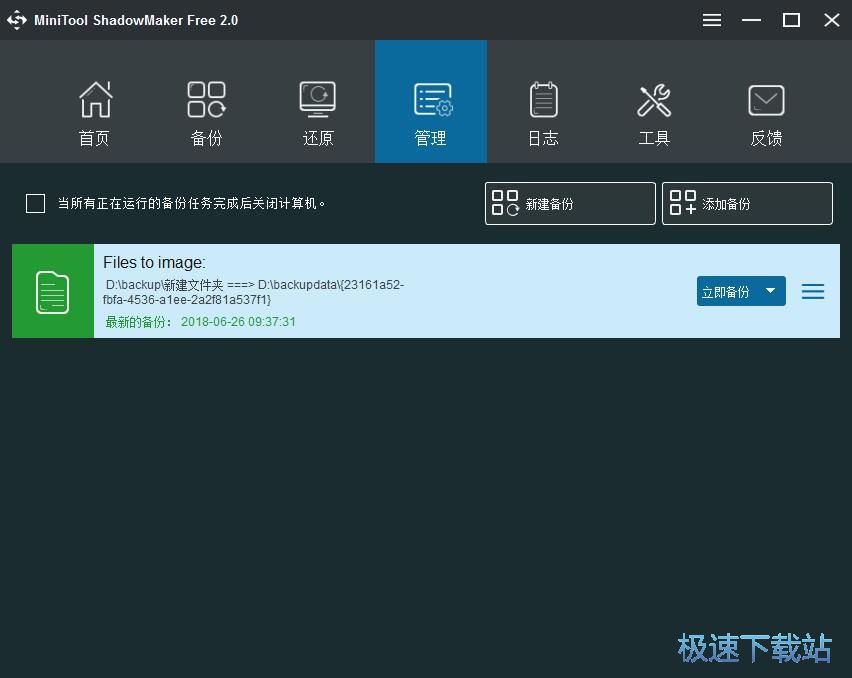
MiniTool ShadowMaker的使用方法就讲解到这里,希望对你们有帮助,感谢你对极速下载站的支持!